Il est très simple de tester l’accès à un serveur FTP et rapidement. Pour cela, depuis votre système d’exploitation Windows, ouvrez un « Command Prompt » puis suivez les instructions suivantes.
Exécutez la commande :
C:UsersJeremy> ftp « IP ou Nom de Domaine »
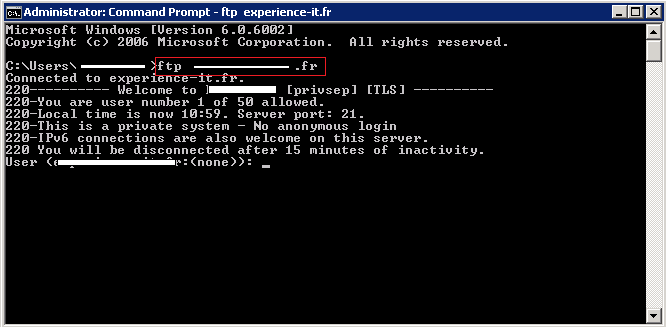
Saisissez ensuite le login de connexion : (Si votre login fait partie d’un domaine, vous devez ajouter login@domaine.fr)
220 You will be disconnected after 15 minutes of inactivity.
User (sys-advisor.com:(none)): login
Puis le password :
331 User ftpuser OK. Password required
Password: password
Vous êtes maintenant bien connecté.
230-User ftpuser has group access to: ftpgroup
230 OK. Current directory is /
ftp>
Vous pouvez utiliser la commande « dir » pour lister les fichiers et répertoires.

![[Tuto] – Powershell : Listage des machines ayant un évent id spécifié](https://sys-advisor.com/wp-content/uploads/2015/11/splash_Powershell-720x230.png)
![[TUTO] – Synology : Comment sauvegarder vos données Office 365 avec Synology](https://sys-advisor.com/wp-content/uploads/2017/11/splash_synology_3-1-100x70.jpg)
![[TUTO] – Windows 10 : Comment générer une CSR avec cygwin et openssl](https://sys-advisor.com/wp-content/uploads/2019/09/splash_windows10-100x70.jpg)
![[TUTO] – Windows 2008 : Comment désactiver l’autoconfiguration IPv4](https://sys-advisor.com/wp-content/uploads/2019/08/splash_windows_server-100x70.jpg)
![[TUTO] – Recalbox : Comment ajouter de nouvelles ROMS à votre Recalbox](https://sys-advisor.com/wp-content/uploads/2017/11/splash_recalbox-100x70.png)
![[TUTO] – Windows 10 : Comment gérer, activer ou désactiver l’indexation](https://sys-advisor.com/wp-content/uploads/2018/01/splash_windows10-100x70.jpg)


[…] 3. [TUTO] – Command Prompt : Tester l’accès à un FTP en ligne … […]
[…] 3. [TUTO] – Command Prompt : Tester l’accès à un FTP en ligne … […]